win10怎么关闭桌面日历显示 win10电脑如何关闭桌面日历
更新时间:2024-04-08 11:52:51作者:run
在win10系统中,桌面日历是一个非常方便的工具,可以帮助我们及时查看日期、安排日程,但有时候我们可能并不需要它一直显示在桌面上,那么win10怎么关闭桌面日历显示呢?下面就来详解win10电脑如何关闭桌面日历全部内容。
Win10桌面日历关闭方法详解:
第一步,我们在电脑中使用组合键“Win+R”打开运行窗口,然后在窗口中输入“gpedit.msc”,再点击回车键。
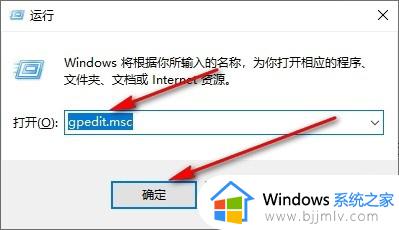
第二步,打开本地组策略编辑器页面之后,我们在计算机配置下点击打开“管理模板”选项。
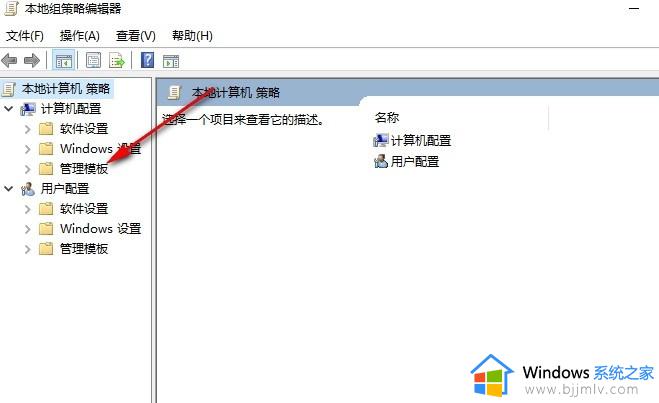
第三步,打开管理模板选项之后,我们在下拉列表中再点击打开“Windows组件”选项。
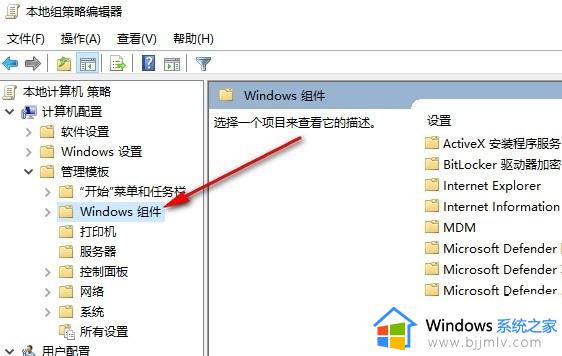
第四步,在“Windows组件”的下拉列表中我们找到“Windows日历”选项,双击打开页面右侧的“关闭Windows日历”选项。
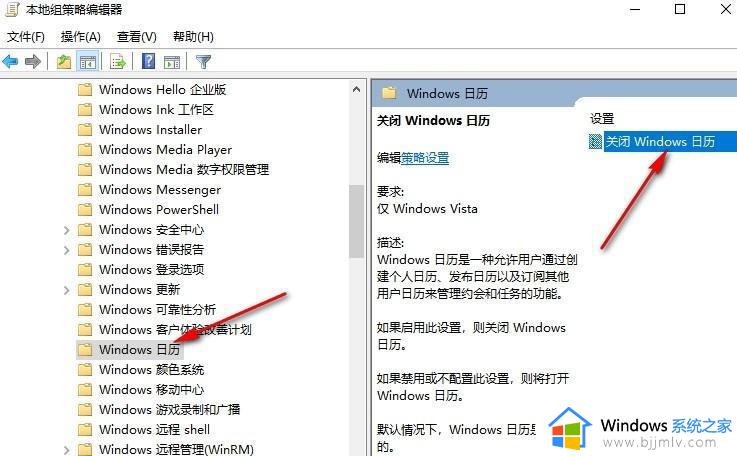
第五步,最后我们在“关闭Windows日历”的弹框中先点击“已启用”选项,再点击确定选项即可。
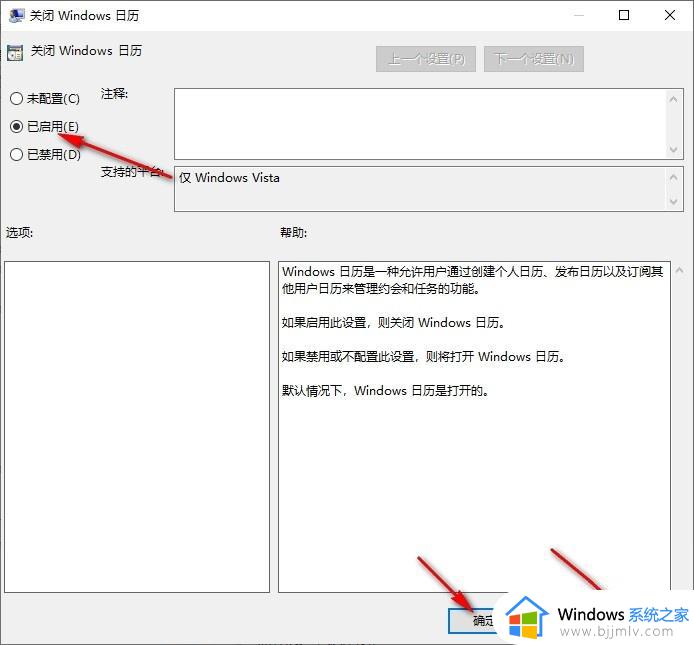
以上就是win10电脑如何关闭桌面日历的全部内容,有遇到这种情况的用户可以按照小编的方法来进行解决,希望能够帮助到大家。
win10怎么关闭桌面日历显示 win10电脑如何关闭桌面日历相关教程
- win10桌面日历如何关闭 win10电脑桌面日历的关闭方法
- win10如何把桌面的日历去掉 win10电脑桌面日历怎么去掉
- win10日历插件如何添加到桌面 win10怎么把日历添加到桌面
- win10电脑日历怎么显示节假日 win10电脑日历添加假日的方法
- win10日历怎么调整周日为开始日期 win10日历如何设置从周日开始显示
- windows10日历没有显示农历怎么办 windows10电脑日历不显示农历解决方法
- win10关闭新建桌面怎么操作 win10电脑如何快速关闭新建桌面
- win10桌面天气怎么关闭 win10电脑关闭桌面天气如何操作
- win10桌面天气怎么关闭?win10桌面显示天气如何关掉
- win10任务栏显示农历日期设置方法 win10任务栏日历显示农历怎么设置
- win10如何看是否激活成功?怎么看win10是否激活状态
- win10怎么调语言设置 win10语言设置教程
- win10如何开启数据执行保护模式 win10怎么打开数据执行保护功能
- windows10怎么改文件属性 win10如何修改文件属性
- win10网络适配器驱动未检测到怎么办 win10未检测网络适配器的驱动程序处理方法
- win10的快速启动关闭设置方法 win10系统的快速启动怎么关闭
win10系统教程推荐
- 1 windows10怎么改名字 如何更改Windows10用户名
- 2 win10如何扩大c盘容量 win10怎么扩大c盘空间
- 3 windows10怎么改壁纸 更改win10桌面背景的步骤
- 4 win10显示扬声器未接入设备怎么办 win10电脑显示扬声器未接入处理方法
- 5 win10新建文件夹不见了怎么办 win10系统新建文件夹没有处理方法
- 6 windows10怎么不让电脑锁屏 win10系统如何彻底关掉自动锁屏
- 7 win10无线投屏搜索不到电视怎么办 win10无线投屏搜索不到电视如何处理
- 8 win10怎么备份磁盘的所有东西?win10如何备份磁盘文件数据
- 9 win10怎么把麦克风声音调大 win10如何把麦克风音量调大
- 10 win10看硬盘信息怎么查询 win10在哪里看硬盘信息
win10系统推荐